Cách gỡ ứng dụng trên Macbook
MacBook cung cấp hai cách để gỡ bỏ một ứng dụng: cách đơn giản là sử dụng Launchpad và cách kỹ thuật hơn là sử dụng Finder.
Sử dụng Launchpad
Bấm vào biểu tượng Launchpad trên Dock hoặc nhấn phím F4.
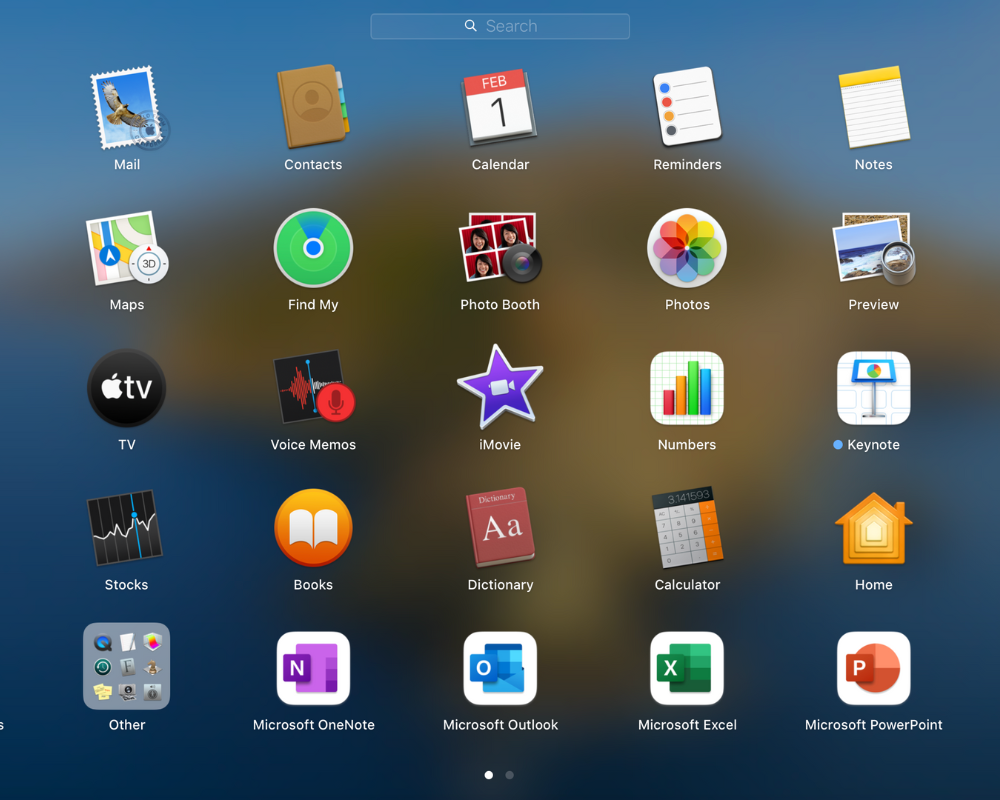
Tìm đến ứng dụng mà bạn muốn gỡ bỏ.
Bấm và giữ chuột trái trên biểu tượng ứng dụng.
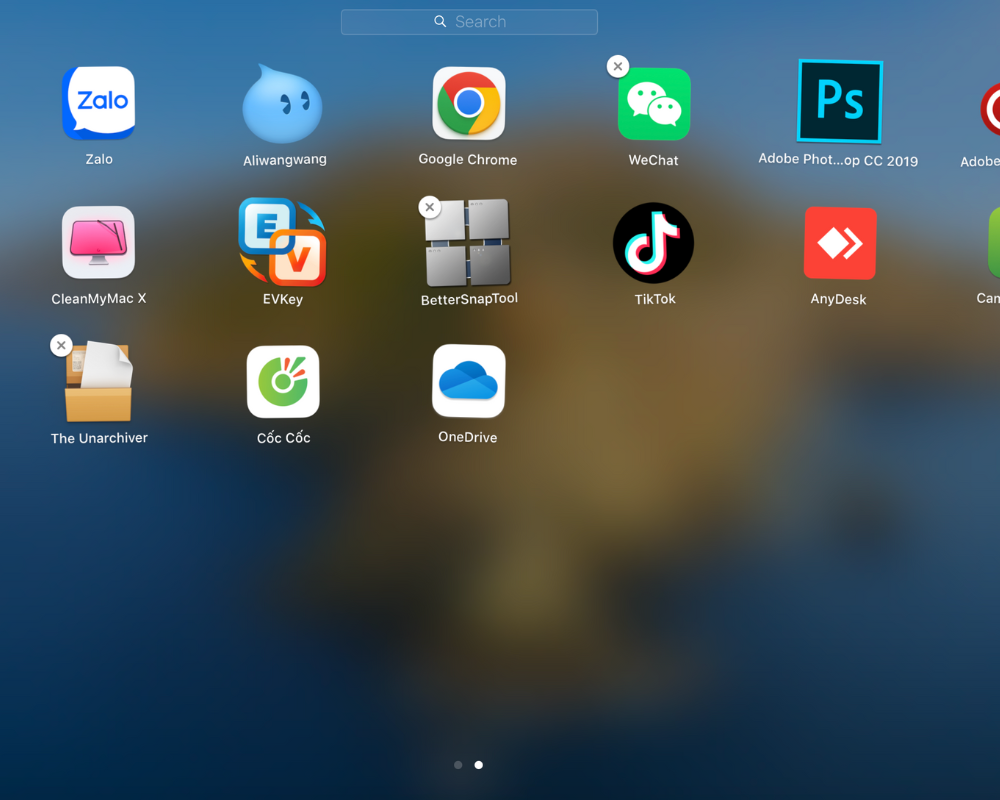
Bấm nút “X” xuất hiện trên biểu tượng để gỡ bỏ ứng dụng.
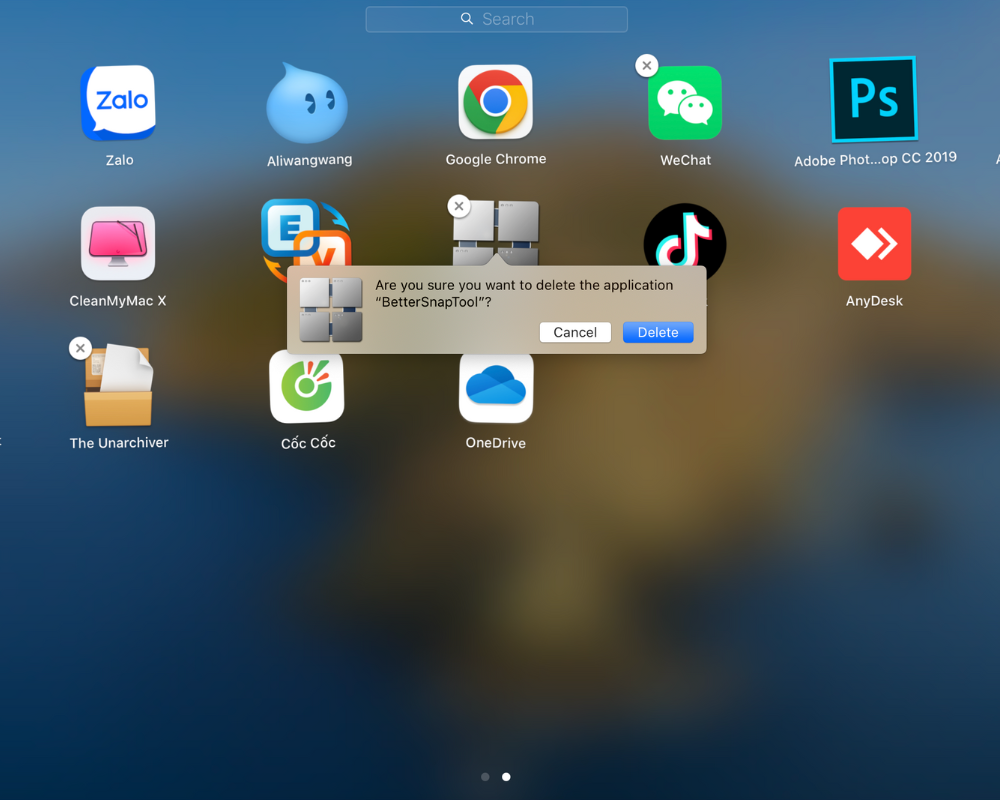
Xác nhận lựa chọn của bạn bằng cách nhấn nút “Delete”.
Sử dụng Finder
Mở Finder bằng cách nhấn biểu tượng Finder trên Dock hoặc bằng cách nhấn phím Command + Tab và chọn biểu tượng Finder.
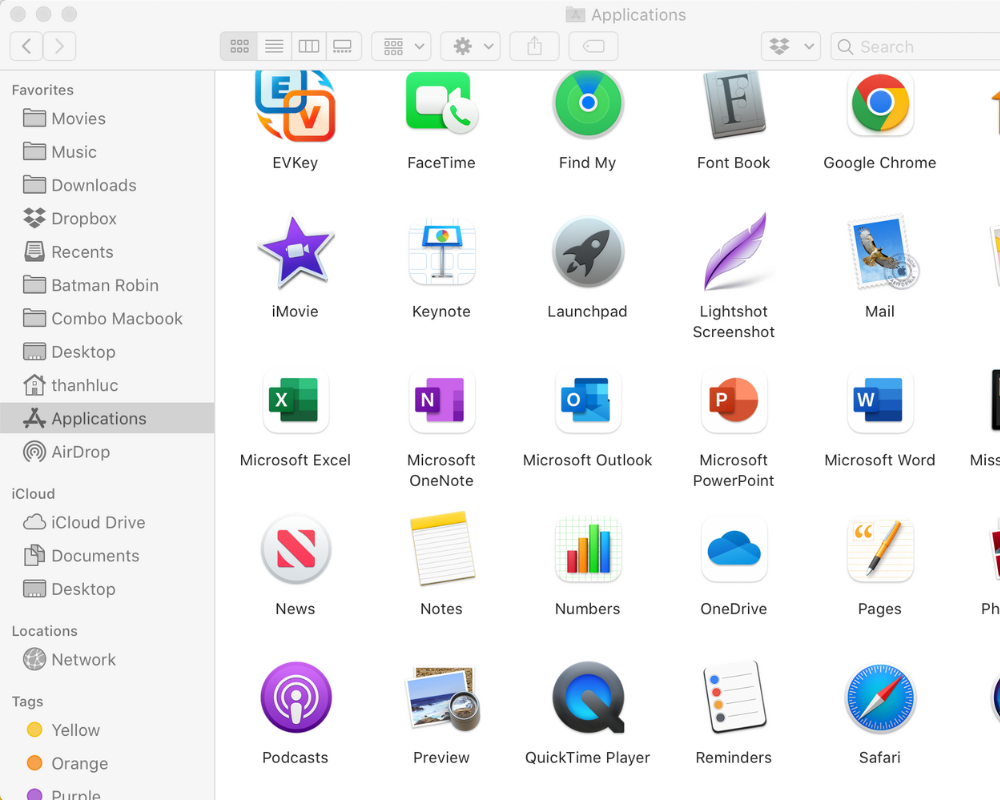
Chuyển đến thư mục “Applications” trong cửa sổ Finder.
Tìm đến ứng dụng mà bạn muốn gỡ bỏ.
Kéo biểu tượng ứng dụng vào thùng rác hoặc bấm chuột phải trên biểu tượng ứng dụng và chọn “Move to Trash”.
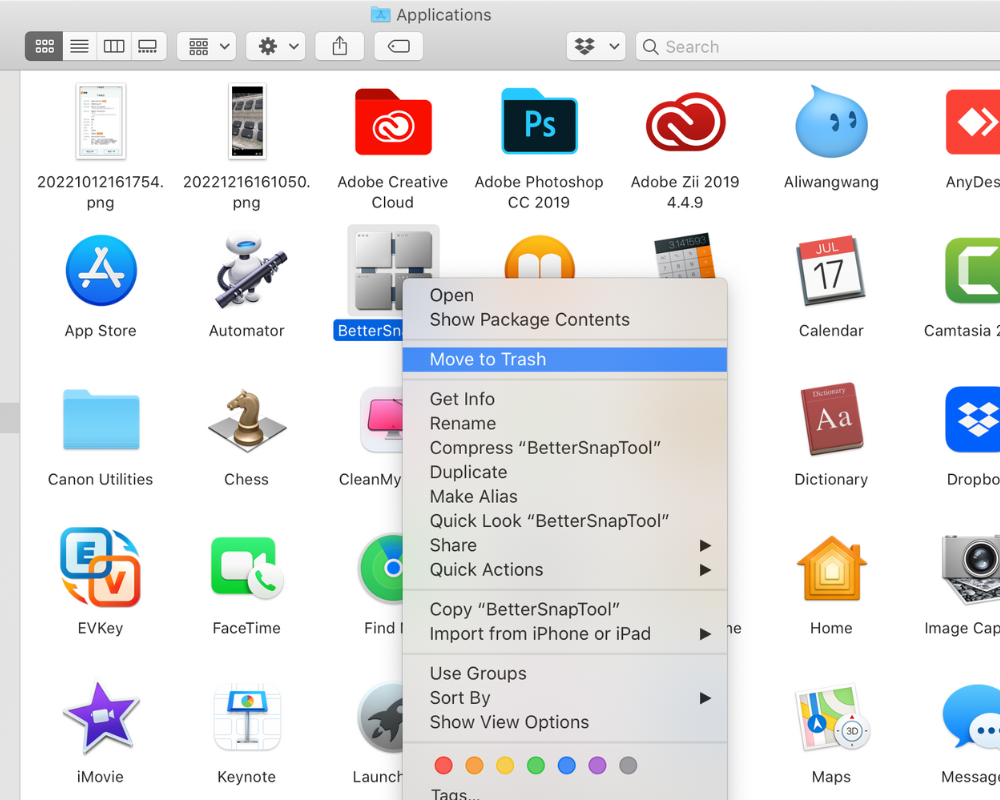
Xác nhận lựa chọn của bạn bằng cách bấm chuột phải trên thùng rác và chọn “Empty Trash”.
2 cách trên là dễ dàng nhất với người dùng bởi vì không cần phải cài đặt bất kì ứng dụng nào, tất cả đều có sẵn trong MacBook. Tuy nhiên nếu bạn cần xoá triệt để file của ứng dụng thì Lucas đề xuất một ứng dụng rất phổ biến và hiệu quả đó là Clean My Mac. Hi vọng bài viết sẽ giúp bạn gỡ được ứng dụng trên MacBook một cách triệt để.











